Cómo reparar el error 0x80073b01 de Windows Defender
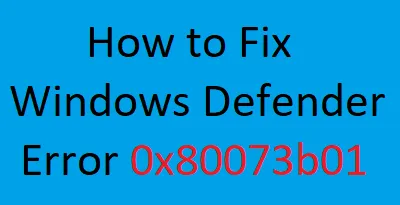
Algunos usuarios de Windows pueden experimentar el código de error 0x80073b01 cuando utilizan el software de seguridad Windows Defender. Este error impide el acceso a algunas funciones de Windows Defender, lo que representa una amenaza para la seguridad. En este artículo, analizaremos cómo solucionar el error 0x80073b01 de Windows Defender.
Con este código de error, es posible que reciba el siguiente mensaje de error:
Se ha producido un error en el programa durante la inicialización. Si este problema continúa, comuníquese con el administrador del sistema.
Código de error: 0x80073b01
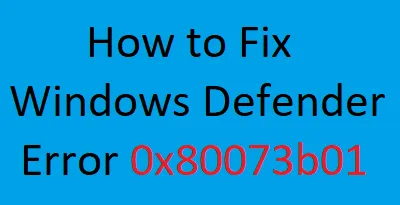
Error de Microsoft Defender 0x80073b01 en Windows 10
Para corregir el error 0x80073b01 de Microsoft Defender, utilice los siguientes métodos:
1. Eliminar el software de seguridad de terceros
Si tiene instalado un programa de terceros, primero debe eliminarlo. Esto se debe a que el software de seguridad de terceros bloquea los servicios de archivos del sistema, por lo que es probable que ese sea el problema. Para eliminar el software de seguridad, siga estos pasos:
- Presione Windows + I para iniciar la Configuración. aplicación.
- En la página siguiente, seleccione Aplicaciones > Aplicaciones y Características en la columna de la izquierda.
- Luego vaya al panel derecho, desplácese hacia abajo y busque el programa antivirus instalado en su sistema.
- Una vez que lo encuentre, haga clic en él y seleccione el botón Desinstalar.
- Cuando aparezca un nuevo cuadro de diálogo, haga clic en la opción Desinstalar para confirmarlo.
Una vez que complete el proceso anterior, reinicie su computadora y vea si Windows Defender ahora funciona correctamente. De lo contrario, continúe con las siguientes soluciones.
2. Modificar el Editor del Registro
Esta solución requiere que modifique algunas entradas del registro. Pero antes de continuar con los pasos, asegúrese de saber las cosas que va a hacer. Esto se debe a que el uso incorrecto de los archivos del Editor del Registro puede ser peligroso y causar problemas graves en su computadora. Entonces, si se siente cómodo con el Editor del Registro, siga los pasos; de lo contrario, omita este método.
- Haga clic en Inicio, escriba regedit y presione la tecla Intro para abrir el Editor del Registro.
- Si UAC aparece en la pantalla y le pide permiso, haga clic en Sí.
- Dentro de la ventana del Editor del Registro, expanda la navegación del lado izquierdo a lo siguiente:
HKEY_LOCAL_MACHINE/SOFTWARE/Microsoft/WindowsNT/Current Version/Image File Execution Options
HKEY_CURRENT-USER/Software/Microsoft/Windows/Current version/Policies/Explorer/DisallowRun
- Una vez que estés en la dirección proporcionada, elimina la entrada msseces.exe de ambos.
- Reinicie su dispositivo y su problema debería solucionarse ahora.
3. Vuelva a registrar los archivos DLL de Windows Defender
Otro método que puede intentar para resolver este problema es volver a registrar los archivos DLL de Windows Defender. Estos son los pasos para hacerlo:
- Presiona las teclas Windows+X y selecciona Símbolo del sistema (Administrador)< a i=4> de la lista.
- Si UAC aparece en la pantalla y le pide permiso, haga clic en Sí.
- Dentro de la ventana del símbolo del sistema, escriba el siguiente comando y presione Entrar después de cada uno:
regsvr32 wuaueng.dll
regsvr32 wucltui.dll
regsvr32 softpub.dll
regsvr32 wintrust.dll
regsvr32 initpki.dll
regsvr32 wups.dll
regsvr32 wuweb.dll
regsvr32 atl.dll
regsvr32 mssip32.dll
- Después de volver a registrar los archivos DLL, reinicie su computadora y vea si se solucionó el problema.
4. Ejecute un escaneo SFC
A veces, los archivos del sistema corruptos o dañados también pueden ser responsables de este problema. Entonces, el siguiente método sugiere que ejecute la utilidad Comprobador de archivos del sistema, ya que restaurará si hay algún archivo del sistema dañado. Estos son los pasos que puede seguir para ejecutar esta herramienta:
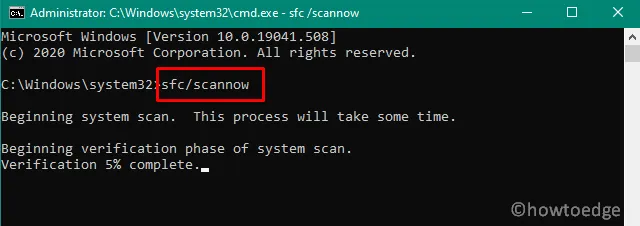
- Abra el símbolo del sistema como administrador.
- Dentro de la ventana del símbolo del sistema, escriba el comando que se proporciona a continuación:
sfc /scannow
- Presione Enter para iniciar el procedimiento de escaneo.
5. Habilite los servicios de Windows Defender
Si todavía enfrenta el código de error 0x80073b01 en su computadora, es probable que algunos servicios de Windows Defender estén detenidos. Estos son los pasos que puede seguir para habilitarlos:
- Abra el cuadro de diálogo Ejecutar usando las teclas Windows+R.
- En el cuadro de diálogo, escriba services.msc y presione Enter.
- Desplácese hacia abajo hasta Servicio antivirus de Windows Defender y luego haga doble clic en él.
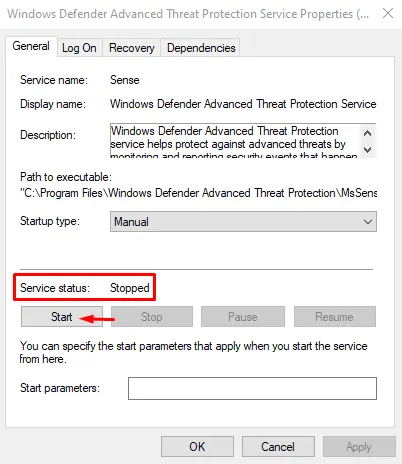
- Dentro de la ventana de propiedades, establezca Tipo de inicio en Manual usando el menú desplegable. Además, haga clic en el botón Inicio para que el Estado del servicio – En ejecución. .
- Haga clic en Aplicar > OK.
Después de habilitar el servicio antivirus de Windows Defender, abra también algunos otros servicios y verifique su estado:
- Firewall de Windows Defender: Automático
- Protección avanzada contra amenazas de Windows Defender – Manual
- Servicio de inspección de red antivirus de Microsoft Defender – Manual



Deja una respuesta